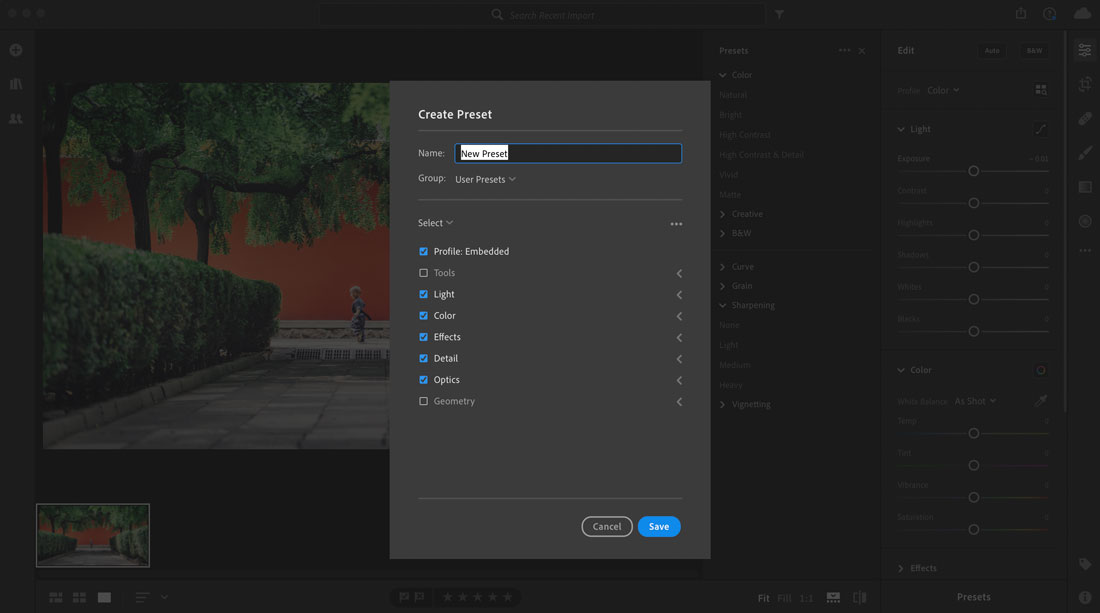如果你是經(jīng)常與Adobe Lightroom打交道的用戶,你應(yīng)該了解保存預(yù)設(shè)可以使你的工作流程更加順暢。 今天我們將教你如何通過幾個快速步驟創(chuàng)建自己的Lightroom預(yù)設(shè)。
Lightroom預(yù)設(shè)是所有設(shè)置步驟的一個“包”,可以加快照片編輯過程。 可以重復(fù)使用預(yù)設(shè)來反復(fù)創(chuàng)建相同的效果。 通過創(chuàng)建、保存和使用它們,你將會節(jié)約大量時間來完成重復(fù)操作的編輯過程。
1.弄清楚要創(chuàng)建什么樣的預(yù)設(shè)(Figure Out What Kind of Preset to Create)

你在Lightroom中經(jīng)常使用哪些設(shè)置滑塊? 這是創(chuàng)建預(yù)設(shè)的起點。 一個有效率的預(yù)設(shè)是你在圖像編輯過程中通常用于節(jié)省時間的步驟。
你可以為不同類型的滑塊創(chuàng)建預(yù)設(shè),這些滑塊使用比例分別對應(yīng)調(diào)整照片中的不同元素。 有顏色,對比度,亮度,曝光和白色,黑色以及陰影等元素。
你可以使用“輪廓”,“光源”,“顏色”,“效果”,“細節(jié)”,“光學(xué)”和“幾何”面板在詳細視圖中編輯所有這些控件。
2.在Lightroom中如何創(chuàng)建預(yù)設(shè)(How to Create a Preset in Lightroom)
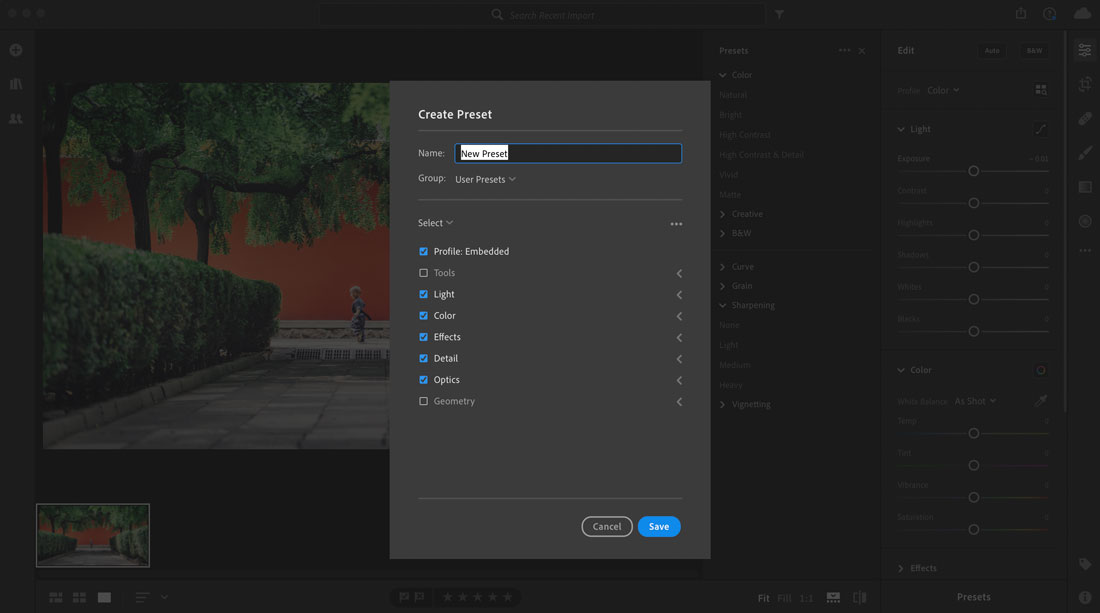
一旦你知道哪種編輯控件是你最經(jīng)常使用以及在不同項目中的統(tǒng)一度比較高的,你就可以開始創(chuàng)建你的Lightroom預(yù)設(shè)。
從“編輯”圖標打開預(yù)設(shè)面板,然后打開“預(yù)設(shè)”(你可能已經(jīng)有使用它來處理下載的預(yù)設(shè)的經(jīng)驗了)。
然后,選擇“創(chuàng)建預(yù)設(shè)”以添加新預(yù)設(shè)。 單擊預(yù)設(shè)面板右上角的三個點可找到該選項。 這將打開一個菜單,你可以在其中選擇要保存的設(shè)置。 關(guān)于預(yù)設(shè)的好處是,如果你沒有正確的設(shè)置好它,你可以在稍后繼續(xù)進行調(diào)整。
選擇自定義預(yù)設(shè)的名稱。 它將在Lightroom中保存在用戶預(yù)設(shè)區(qū)域中。
3.組織你的預(yù)設(shè)以便可以輕松訪問和應(yīng)用(Organize Presets for Easy Access)
創(chuàng)建Lightroom預(yù)設(shè)的最重要步驟可能是如何組織它們。 此步驟可以確定你是否在實際項目中可以快速使用你創(chuàng)建的工具。
使用預(yù)設(shè)的名稱應(yīng)該可以告訴你它的作用。 Preset1,Preset2等名稱是不正確而且毫無意義的,像Grainy或Sunshine Blowout這樣的名稱可以準確地告訴你該工具將在以后使用的具體效果和功能。
如果你使用大量預(yù)設(shè),請考慮將你的姓名首字母添加到每個名稱的開頭或結(jié)尾。 這使你可以輕松查看自己創(chuàng)建的預(yù)設(shè)以及從其他來源下載的預(yù)設(shè)。
4.如何使用保存的預(yù)設(shè)(How to Use a Saved Preset in Lightroom)

一旦你創(chuàng)建并保存了Lightroom預(yù)設(shè),就該進行測試了。
打開要編輯的照片,打開“預(yù)設(shè)”面板。
你可以通過將鼠標懸停在所選內(nèi)容上而不單擊來預(yù)覽預(yù)設(shè)將如何影響照片外觀。 如果你喜歡,請單擊預(yù)設(shè),更改將應(yīng)用于圖像。
你可以在同一張照片上使用多個預(yù)設(shè),輔助“撤消”和“還原為原始”等命令可以返回上一步設(shè)置或初始選項。 你還可以使用不同的已保存預(yù)設(shè)為同一張照片創(chuàng)建多個編輯。 從編輯菜單中復(fù)制圖像以利用此功能。
總結(jié)
在照片編輯工作流程中,Adobe Lightroom預(yù)設(shè)可以是“超級”工具。 通過為最常用的功能創(chuàng)建和保存預(yù)設(shè),充分利用它們。
雖然最初幾次創(chuàng)建預(yù)設(shè)可能會很棘手,但是從長遠來看,學(xué)習(xí)這個工具和功能可以為你節(jié)省大量時間。 它將使編輯變得更加容易,并幫助你創(chuàng)建一致的編輯和圖像樣式,只需單擊即可重復(fù)使用。